Tokom učešća u video konferenciji putem Zoom-a, neretko se javlja potreba za isključivanjem mikrofona. Razlozi mogu biti različiti, od potrebe za kašljanjem, preko eliminisanja pozadinske buke, do jednostavne želje da budemo učtivi dok drugi govore. U nastavku teksta objasnićemo kako to možete učiniti.
Isključivanje zvuka putem Zoom alatne trake
Za isključivanje mikrofona tokom Zoom sastanka, neophodno je aktivirati alatnu traku. Na personalnim računarima (PC ili Mac), alatna traka će se pojaviti kada pomerite kursor miša preko Zoom prozora. Ukoliko koristite iPhone, iPad ili Android uređaj, dovoljno je da dodirnete ekran kako bi se alatna traka prikazala.
Na alatnoj traci, pronađite dugme “Isključi zvuk” (simbol mikrofona). Bez obzira da li koristite Mac, PC, veb klijent ili pametni telefon, alatna traka se standardno nalazi na dnu ekrana ili prozora. Izuzetak su tableti, gde se alatna traka pojavljuje na vrhu ekrana. Kliknite ili dodirnite dugme “Isključi zvuk”.
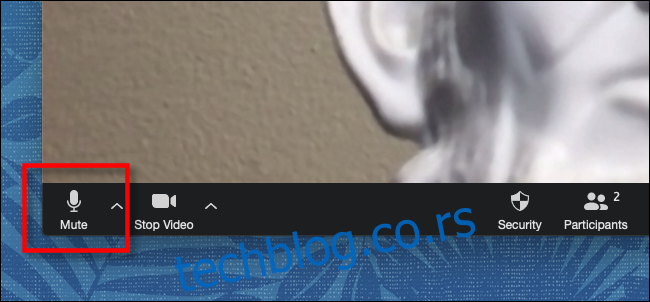
Nakon klika ili dodira, ikona “Isključi zvuk” će se promeniti u precrtani mikrofon, a tekst pored nje će postati “Uključi zvuk”. To znači da je vaš mikrofon isključen i da vas ostali učesnici poziva ne mogu čuti.
Da biste ponovo aktivirali mikrofon, kliknite ili dodirnite dugme “Uključi zvuk” na alatnoj traci.
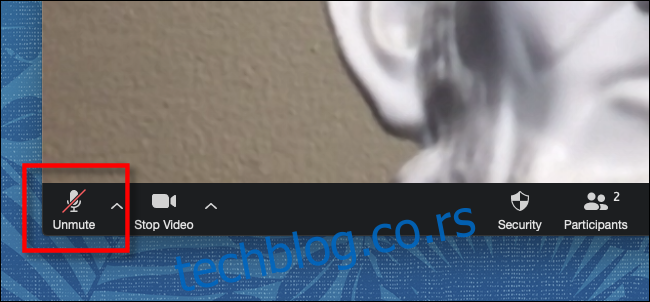
Nakon klika na dugme “Uključi zvuk”, vaš mikrofon će biti ponovo aktivan i svi učesnici poziva će vas moći čuti.
Isključivanje zvuka pomoću prečica na tastaturi za Zoom
Brzo isključivanje zvuka na PC ili Mac računarima moguće je i korišćenjem Zoom prečica na tastaturi. Ako koristite računar sa Windows 10 operativnim sistemom, pritisnite tastere Alt+A da biste uključili ili isključili zvuk. Korisnici Mac računara, za istu funkciju, mogu koristiti kombinaciju tastera Shift+Command+A.
Dodatne informacije o isključivanju zvuka u Zoom-u
Ukoliko ste organizator Zoom sastanka koji je preplavljen prekidima ili ometajućom pozadinskom bukom, možete simultano isključiti zvuk svim učesnicima poziva. To se postiže korišćenjem dugmeta „Isključi sve“ koje se nalazi u listi „Učesnici“.
Ukoliko niste organizator sastanka, ali vam je otežano da čujete organizatora zbog buke ostalih učesnika, možete upotrebiti sledeće prečice na tastaturi (za PC ili Mac) da isključite zvuk svima osim organizatoru:
| Uključivanje/isključivanje zvuka za sve osim hosta (PC) | Alt+M |
| Isključivanje zvuka za sve osim hosta (Mac) | Command+Ctrl+M |
| Uključivanje zvuka za sve osim hosta (Mac) | Command+Ctrl+U |
Želimo vam uspešno korišćenje Zoom-a!